Spis treści. Rozdział 1 ewyniki. mmedica - INSTR UKC JA UŻYTKO W NIKA
|
|
|
- Alojzy Szymański
- 8 lat temu
- Przeglądów:
Transkrypt
1 Wersja 5.1.9
2 Spis treści Rozdział I Konfiguracja OID świadczeniodawcy Dodanie... instytucji zewnętrznej 1-4 Dodanie... zlecenia 1-11 Pobranie... materiału 1-13 Anulowanie... zlecenia 1-16 Odebranie... wyniku 1-17
3 Rozdział 1 Moduły Lab oraz Diag umożliwiają automatyczną wymianę danych z laboratorium i pracownią diagnostyczną. Moduły zawierają punkt pobrań, umożliwiają przesyłanie zleceń bezpośrednio z mmedica do laboratorium, automatyczny odbiór wyników i dołączenie ich do dokumentacji medycznej. Moduł powstał w celu ułatwienia i przyspieszenia wymiany informacji pomiędzy lekarzem a laboratorium lub pracownią diagnostyczną. Wszystkie działania związane zarówno z wystawieniem zlecenia jak i odczytaniem wyników, wykonywane są bezpośrednio w mmedica. Cała komunikacja odbywa się w pełni automatycznie i nie wymaga dodatkowych działań. Moduł jest dodatkowym modułem dostępnym w wariancie mmedica Std oraz Std+. Moduł Lab zapewnia integrację z jednym laboratorium, natomiast Lab+ umożliwia integrację z nieograniczoną liczbą laboratoriów. Z kolei moduł Diag służy do integracji z jedną pracownią diagnostyczną, podczas gdy Diag+ pozwala na integrację z nieograniczoną liczbą pracowni diagnostycznych. Dla zapewnienia poprawnej wymiany danych, oprogramowanie pracujące w laboratorium lub pracowni diagnostycznej musi wykorzystywać protokoły oraz formaty wymiany danych opisane w dokumencie Opis modelu integracji. Dla poprawnego działania eksportu zleceń i importu wyników w systemie Windows 8 oraz 8.1, program mmedica należy uruchamiać jako administrator. Aby rozpocząć pracę z modułem należy: dokonać zakupu modułu na stronie Centrum Zarządzania Licencjami pobrać nowy klucz licencyjny i wczytać do go programu mmedica w Zarządzanie > Operacje techniczne > Aktywacja systemu mmedica włączyć moduł Laboratorium lub Diagnostyka w Zarządzanie > Konfiguracja > Konfigurator, sekcja: Podstawowe > Dodatkowe, dostępne jako parametr dla stacji roboczej Uwaga! Moduł wymaga zamówienia licencji na liczbę stanowisk równą liczbie stacji, z których wykonywane będzie zlecanie badań (wystawianie skierowań w Gabinecie) oraz obsługa punktu pobrań. 1.1 Konfiguracja Podczas pierwszego uruchomienia aplikacji należy skonfigurować parametry integracji niezbędne do obsługi prostego zlecenia. 1-1
4 1.1.1 OID świadczeniodawcy Konfigurację należy rozpocząć od wprowadzenia kodu OID placówki, który ma za zadanie identyfikować świadczeniodawcę w ramach systemu, który będzie odpowiedzialny za udostępnianie wyników badań. Jeśli kod OID nie był wcześniej nadany, może zostać ustalony wraz z instytucją, z którą nastąpi integracja. Aby uzupełnić w/w kod należy przejść do okna Konfiguratora według scieżki: Zarządzanie > Konfiguracja > Konfigurator. Otrzymany kod należy wprowadzić ręcznie na zakładce Ogólne w polu Identyfikator OID, następnie zatwierdzić zmiany. 1-2
5 1-3
6 1.1.2 Dodanie instytucji zewnętrznej Kolejnym etapem konfiguracji jest utworzenie instytucji, do której wysyłane będą zlecenia. W tym celu należy przejść do okna Rejestru instytucji według ścieżki: Zarządzanie > Konfiguracja > Rejestr instytucji. Wybrać przycisk "Nowy" znajdujący się w górnym panelu okna, a następnie wpisać nazwę instytucji. 1-4
7 Następnie na zakładce 4. Rodzaje należy określić rodzaj instytucji odpowiedni dla dodawanego podmiotu, poprzez zaznaczenie pola "Laboratorium". Ponadto można określić czy instytucja ma być domyślną w danym rodzaju, poprzez zaznaczenie pola "Czy domyślny". Zaznaczenie spowoduje automatyczne podpowiadanie wybranej placówki na skierowaniu wystawianym w Gabinecie. 1-5
8 Na zakładce 5. Wymiana danych należy okreslić parametry wymiany danych z instytucją. W polu Rodzaj (1) z listy rozwijanej należy wybrać odpowiedni rodzaj przekodowania używanego podczas generacji zlecenia. Do wyboru są dwie wartości: a) Laboratorium b) Diagnostyka 1-6
9 Następnie poprzez wybór przycisku [...] (2) należy wybrać ze słownika przekodowanie. W programie mmedica domyślnie dodane zostało przykładowe przekodowanie słownika laboratorium Synevo Sp. z o. o. W przypadku gdy dla danego laboratorium nie ma jeszcze zdefiniowanych przekodowań, należy dodać nowe poprzez wybranie przycisku. Otwarte zostanie okno "Przekodowanie słowników", w którym należy określić parametry przekodowania (integracji) takie jak: rodzaj, nazwa oraz szereg identyfikatorów OID, które powinny zostać dostarczone z systemu. Podanie OID rejestru klientów i dostawców nie jest wymagane, w takim przypadku zarówno świadczeniodawca jak i dostawca (laboratorium lub pracownia diagnostyczna) będzie identyfikowana 1-7
10 kodem REGON. Dodatkowo należy określić kody oraz nazwy badań, które funkcjonują w systemie zewnętrznym. Wprowadzenie przekodowania dla każdego systemu zewnętrznego ułatwia obsługę badań, gdyż kody w ramach systemu mmedica pozostają takie same, a ich przekodowanie następuje dopiero w momencie wysyłki zlecenia. Aby ułatwić konfigurację przekodowania wprowadzono możliwość importu definicji przekodowania. W oknie "Przekodowanie słowników" istnieje możliwość zaimportowania do programu gotowego słownika, a także zapisania istniejącego już słownika. Służą do tego przyciski Eksportuj/Importuj znajdujące się w lewym dolnym rogu okna. W celu zaczytania definicji przekodowania należy wybrać przycisk Importuj, następnie wskazać z dysku komputera plik z rozszerzeniem *.RCD. Potwierdzeniem poprawnego zaczytania przekodowania będzie pojawienie się aktywnego przycisku Zakończ. Szczegółowe informacje dotyczące struktury pliku importu znajdują się pod adresem: mmedica.abg.com.pl/inst//mmedica_rcd_1_0.xlsx 1-8
11 W przypadku gdy integracja odbywa się poprzez usługi WebServices, istnieje możliwość wyboru kodu badania bezpośrednio ze słownika dostarczanego przez system zewnętrzny. W tym celu należy wybrać przycisk [...] znajdujący się obok kodu badania. Po uzupełnieniu danych w oknie "Przekodowanie słowników" należy zapisać zmiany i w oknie wyboru przekodowania wybrać nowo dodaną pozycję poprzez wybranie przycisku Wybierz. 1-9
12 W przypadku gdy dostawca nadaje własny kod klienta oraz dostawcy, należy je uzupełnić w odpowiednich polach, tj. Kod klienta i Kod dostawcy. Uwaga! W celu poprawnej wysyłki badań należy wprowadzić także OID rejestru klientów oraz OID rejestru dostawców w oknie danych przekodowania. 1-10
13 Ponadto w niniejszym oknie za pomocą parametru "Jeden identyfikator pobrania dla wszystkich materiałów" można określić, czy w ramach zlecenia każdy materiał ma być identyfikowany osobnym identyfikatorem, czy zbiorczym kodem dla wszystkich materiałów w ramach zlecenia. Informację jak identyfikować materiał należy uzyskać od dostawcy usług. Włączenie parametru "Wymagaj pobrania materiału" spowoduje domyślne zaznaczenie pola Wymaga pobrania materiału po wybraniu laboratorium na skierowaniu na badania laboratoryjne. W ostatnim kroku należy określić sposób komunikacji z dostawcą. W przypadku integracji poprzez folder współdzielony należy określić jedynie ścieżkę dostępu do folderu, poprzez który będzie odbywała się wymiana danych. Do folderu powinni mieć dostęp wszyscy użytkownicy, którzy będą zlecać badania oraz odbierać wyniki. W przypadku integracji poprzez usługi WebServices należy dodatkowo uzupełnić parametry usługi, które powinny być dostarczone od administratora systemu zewnętrznego (adres serwera, użytkownik, hasło). 1.2 Dodanie zlecenia Po poprawnej konfiguracji aplikacji można dodawać zlecenia do laboratorium. Odbywa się to poprzez wystawienie skierowania z poziomu wizyty w Gabinecie. W niniejszej instrukcji opisano tylko problematykę wystawienia zlecenia elektronicznego. Pełna ścieżka konfiguracji oraz obsługi Gabinetu została przedstawiona w ogólnej instrukcji aplikacji mmedica. Po otwarciu wizyty w Gabinecie należy wybrać odpowiednie skierowanie (na badania laboratoryjne lub diagnostyczne). W celu wygenerowania zlecenia należy z listy wybrać instytucję, do której kierowane będzie zlecenie. Ponadto, w przypadku zlecenia na badania laboratoryjne, należy określić czy skierowanie wymaga pobrania materiału w lokalnym punkcie pobrań. Ostatnim elementem jest wybór badań do zlecenia poprzez wybranie przycisku. 1-11
14 Po zakończeniu wprowadzania danych należy zatwierdzić dane wizyty za pomocą przycisku Autoryzuj, gdyż wszystkie zlecenia są generowane dopiero w momencie autoryzacji wizyty. 1-12
15 1.3 Pobranie materiału W przypadku badań laboratoryjnych, gdy zlecenie wymaga pobrania materiału, należy przejść do punktu pobrań celem uzupełnienia numeru pobrania. W oknie Punkt pobrań znajduje się lista wprowadzonych zleceń wymagających pobrania materiału. Dodatkowo dla każdego zlecenia prezentowana jest lista zleconych badań (1) oraz lista materiałów, do których należy przypisać numer pobrania (2). 1-13
16 W celu uzupełnienia numeru próbki należy wybrać zlecenie znajdujące się z lewej strony okna, a następnie wpisać identyfikator pobrania. Numer próbki można wprowadzić ręcznie lub za pomocą czytnika kodów kreskowych. Należy pamiętać o tym, aby identyfikatory próbek były unikalne w ramach jednego laboratorium. W przypadku powtórzenia numeru próbki użytkownik spotka się z komunikatem: Uwaga! Powyższa walidacja nie obowiązuje w sytuacji, gdy pobrany materiał o tym samym numerze próbki wysyłany jest do różnych laboratoriów. Obok numeru próbki wyświetlana jest nazwa materiału znajdującego się w zleceniu, np. krew, surowica, wymaz, mocz, kał. Jeśli w Przeglądzie Instytucji zaznaczony zostanie parametr "Jeden identyfikator pobrania dla wszystkich materiałów", to zamiast nazwy materiału wyświetlany będzie napis "Materiał zbiorczy" (zdj. poniżej). W tej sytuacji nadaje się jeden numer próbki, natomiast w przypadku "rozbicia" materiału należy nadać osobne numery dla każdej próbki (jak na zdj. powyżej). 1-14
17 Z tego poziomu istnieje również możliwość dodania zlecenia poprzez wybranie przycisku "Dodaj zlecenie", z pominięciem ścieżki związanej z wystawieniem skierowania. Po wyborze pacjenta otwarte zostanie okno "Zlecenie badania laboratoryjnego", w którym należy wprowadzić datę zlecenia badania, laboratorium oraz wybrać badania, które mają znaleźć się na zleceniu. Oprócz tego za pomocą parametrów " Cito" i "Refundowane" istnieje możliwość oznaczenia refundacji i niezwłoczności wykonania badania. W wersji umożliwiono określenie personelu pobierającego próbki w Punkcie pobrań, poprzez dodanie pola "Pobierający" (zdj. powyżej). Wybranie przycisku "Autoryzuj" powoduje zapisanie wprowadzonych danych. W wyniku powyższej operacji zostanie utworzone zlecenie, które można zobaczyć w oknie Przegląd zleceń (Moduły dodatkowe > Integracja > Przegląd zleceń). 1-15
18 W celu wysłania zlecenia należy wybrać przycisk "Wyślij zlecenie", co rozpocznie proces generacji pliku XML. Uwaga! Zlecenia są także wysyłane automatycznie (co 5 minut) poprzez usługę mmservice znajdującą się na serwerze. Opis przycisków znajdujących się w górnym panelu okna "Przegląd zleceń" (zdj. powyżej): Wyślij zlecenie - wysyła zlecenie do wskazanego laboratorium. Pobierz wyniki badań - pobiera nowe wyniki badań. Anuluj zlecenie - anuluje wybrane zlecenie. Po wybraniu przycisku otwarte zostanie okno "Anulowanie zlecenia", w którym należy podać przyczynę anulowania zlecenia. Skieruj do pobrania - dostępny dla zleceń laboratoryjnych w statusie "Oczekujące" oraz "Wysłane". Powoduje przeniesienie zlecenia do Punktu pobrań w celu uzupełnienia numeru próbki. Aby móc skierować zlecenie do Punktu pobrań, użytkownik musi posiadać uprawnienie "Skierowanie wysłanego zlecenia do punktu pobrań" w: Zarządzanie > Konfiguracja > Użytkownicy systemu > 3. Uprawnienia funkcjonalne >. Drukuj wykaz - wydrukowany zostanie wykaz wystawionych zleceń. 1.4 Anulowanie zlecenia W przypadku pomyłki istnieje możliwość anulowania zlecenia. Anulowanie może zostać przeprowadzone z poziomu Punktu pobrań lub Przeglądu zleceń. Podczas anulowania należy podać przyczynę w formie tekstowej. W sytuacji gdy zlecenie zostało już wysłane, dla integracji poprzez WebServices do dostawcy zostanie wysłana informacja o anulowaniu zlecenia wraz z podaniem jego przyczyny. 1-16
19 1.5 Odebranie wyniku W celu importu wyników badań należy przejść do Przeglądu zleceń, a następnie wybrać przycisk Pobierz wyniki badań. Wyniki są także odbierane automatycznie (co 5 minut) poprzez usługę mmservice znajdującą się na serwerze. Po tej operacji po otwarciu nowej wizyty gabinetowej tego pacjenta, wyświetlone zostaną wyniki zleconego wcześniej badania. 1-17
20 Ponadto wyniki badań można zobaczyć z poziomu danych medycznych pacjenta, które dostępne są w oknie Kartoteki pacjentów. 1-18
21 1-19
Opis obsługi systemu Ognivo2 w aplikacji Komornik SQL-VAT
 Opis obsługi systemu Ognivo2 w aplikacji Komornik SQL-VAT Spis treści Instrukcja użytkownika systemu Ognivo2... 3 Opis... 3 Konfiguracja programu... 4 Rejestracja bibliotek narzędziowych... 4 Konfiguracja
Opis obsługi systemu Ognivo2 w aplikacji Komornik SQL-VAT Spis treści Instrukcja użytkownika systemu Ognivo2... 3 Opis... 3 Konfiguracja programu... 4 Rejestracja bibliotek narzędziowych... 4 Konfiguracja
Moduł SMS. Instrukcja użytkownika
 Moduł SMS Instrukcja użytkownika Wersja 5.3.0 2016-04-08 Spis treści Rozdział 1 Rozdział 2 2.1 4 Definicja... stopki SMS 2.2... 5 Konfiguracja poczty 2.3... 6 Konfiguracja powiadamiania automatycznego
Moduł SMS Instrukcja użytkownika Wersja 5.3.0 2016-04-08 Spis treści Rozdział 1 Rozdział 2 2.1 4 Definicja... stopki SMS 2.2... 5 Konfiguracja poczty 2.3... 6 Konfiguracja powiadamiania automatycznego
PRESTASHOP INTEGRATOR XL BY CTI INSTRUKCJA
 PRESTASHOP INTEGRATOR XL BY CTI INSTRUKCJA 1 Spis treści 1. Opis programu...3 2. Konfiguracja połączenia...4 2.1. Połączenie z serwerem MS SQL...5 2.2. Nawiązanie połączenia z Comarch ERP XL...6 2.2.1.
PRESTASHOP INTEGRATOR XL BY CTI INSTRUKCJA 1 Spis treści 1. Opis programu...3 2. Konfiguracja połączenia...4 2.1. Połączenie z serwerem MS SQL...5 2.2. Nawiązanie połączenia z Comarch ERP XL...6 2.2.1.
INTEGRATOR Instrukcja instalacji, konfiguracji.
 INTEGRATOR Instrukcja instalacji, konfiguracji. Po otrzymaniu pliku z Integratorem klikamy go dwa razy i rozpoczynamy instalację. Akceptujemy warunki umowy licencyjnej i wybieramy miejsce, gdzie chcemy
INTEGRATOR Instrukcja instalacji, konfiguracji. Po otrzymaniu pliku z Integratorem klikamy go dwa razy i rozpoczynamy instalację. Akceptujemy warunki umowy licencyjnej i wybieramy miejsce, gdzie chcemy
Logowanie do mobilnego systemu CUI i autoryzacja kodami SMS
 Logowanie do mobilnego systemu CUI i autoryzacja kodami SMS Dostęp do strony logowania następuje poprzez naciśnięcie odpowiedniego dla rodzaju usługi linku dostępnego na stronie www.bsjaroslaw.pl.: lub
Logowanie do mobilnego systemu CUI i autoryzacja kodami SMS Dostęp do strony logowania następuje poprzez naciśnięcie odpowiedniego dla rodzaju usługi linku dostępnego na stronie www.bsjaroslaw.pl.: lub
I. Zakładanie nowego konta użytkownika.
 I. Zakładanie nowego konta użytkownika. 1. Należy wybrać przycisk załóż konto na stronie głównej. 2. Następnie wypełnić wszystkie pola formularza rejestracyjnego oraz zaznaczyć akceptację regulaminu w
I. Zakładanie nowego konta użytkownika. 1. Należy wybrać przycisk załóż konto na stronie głównej. 2. Następnie wypełnić wszystkie pola formularza rejestracyjnego oraz zaznaczyć akceptację regulaminu w
Instrukcja programu PControl Powiadowmienia.
 1. Podłączenie zestawu GSM. Instrukcja programu PControl Powiadowmienia. Pierwszym krokiem w celu uruchomienia i poprawnej pracy aplikacji jest podłączenie zestawu GSM. Zestaw należy podłączyć zgodnie
1. Podłączenie zestawu GSM. Instrukcja programu PControl Powiadowmienia. Pierwszym krokiem w celu uruchomienia i poprawnej pracy aplikacji jest podłączenie zestawu GSM. Zestaw należy podłączyć zgodnie
emszmal 3: Eksport wyciągów do Subiekt (Su\Re\Ra) nexo (plugin dostępny wraz z dodatkiem Biznes)
 emszmal 3: Eksport wyciągów do Subiekt (Su\Re\Ra) nexo (plugin dostępny wraz z dodatkiem Biznes) Zastosowanie Rozszerzenie Eksport wyciągów do Subiekt (Su\Re\Ra) nexo przeznaczone jest dla użytkowników
emszmal 3: Eksport wyciągów do Subiekt (Su\Re\Ra) nexo (plugin dostępny wraz z dodatkiem Biznes) Zastosowanie Rozszerzenie Eksport wyciągów do Subiekt (Su\Re\Ra) nexo przeznaczone jest dla użytkowników
Symfonia Produkcja Instrukcja instalacji. Wersja 2013
 Symfonia Produkcja Instrukcja instalacji Wersja 2013 Windows jest znakiem towarowym firmy Microsoft Corporation. Adobe, Acrobat, Acrobat Reader, Acrobat Distiller są zastrzeżonymi znakami towarowymi firmy
Symfonia Produkcja Instrukcja instalacji Wersja 2013 Windows jest znakiem towarowym firmy Microsoft Corporation. Adobe, Acrobat, Acrobat Reader, Acrobat Distiller są zastrzeżonymi znakami towarowymi firmy
elektroniczna Platforma Usług Administracji Publicznej
 elektroniczna Platforma Usług Administracji Publicznej A Instrukcja użytkownika Instalacja usług wersja 1.1 Ministerstwo Spraw Wewnętrznych i Administracji ul. Batorego 5, 02-591 Warszawa www.epuap.gov.pl
elektroniczna Platforma Usług Administracji Publicznej A Instrukcja użytkownika Instalacja usług wersja 1.1 Ministerstwo Spraw Wewnętrznych i Administracji ul. Batorego 5, 02-591 Warszawa www.epuap.gov.pl
Rozliczenia z NFZ. Ogólne założenia. Spis treści
 Rozliczenia z NFZ Spis treści 1 Ogólne założenia 2 Generacja raportu statystycznego 3 Wczytywanie raportu zwrotnego 4 Szablony rachunków 4.1 Wczytanie szablonów 4.2 Wygenerowanie dokumentów rozliczenia
Rozliczenia z NFZ Spis treści 1 Ogólne założenia 2 Generacja raportu statystycznego 3 Wczytywanie raportu zwrotnego 4 Szablony rachunków 4.1 Wczytanie szablonów 4.2 Wygenerowanie dokumentów rozliczenia
SpedCust 5 instrukcja instalacji
 SpedCust 5 instrukcja instalacji jedno- i wielostanowiskowej Schenker Sp. z o.o. Imię i nazwisko Oddział Miejscowość, data INSTRUKCJA INSTALACJI SpedCust5 Aby zainstalować i uruchomić system niezbędne
SpedCust 5 instrukcja instalacji jedno- i wielostanowiskowej Schenker Sp. z o.o. Imię i nazwisko Oddział Miejscowość, data INSTRUKCJA INSTALACJI SpedCust5 Aby zainstalować i uruchomić system niezbędne
Wdrożenie modułu płatności eservice dla systemu Virtuemart 2.0.x
 Wdrożenie modułu płatności eservice dla systemu Virtuemart 2.0.x Wersja 02 Styczeń 2016 Centrum Elektronicznych Usług Płatniczych eservice Sp. z o.o. Spis treści 1. Wstęp... 3 1.1. Przeznaczenie dokumentu...
Wdrożenie modułu płatności eservice dla systemu Virtuemart 2.0.x Wersja 02 Styczeń 2016 Centrum Elektronicznych Usług Płatniczych eservice Sp. z o.o. Spis treści 1. Wstęp... 3 1.1. Przeznaczenie dokumentu...
Opis instalacji systemu Intranet Komunikator
 mkomp Systemy Informatyczne Małgorzata Hyla 41-914 Bytom, Plac Żeromskiego 11/7 tel. +48 793-59-59-49 NIP 645-160-80-37 REGON 241529060 Opis instalacji systemu Intranet Komunikator Wersja 2.0 Systemy firmy
mkomp Systemy Informatyczne Małgorzata Hyla 41-914 Bytom, Plac Żeromskiego 11/7 tel. +48 793-59-59-49 NIP 645-160-80-37 REGON 241529060 Opis instalacji systemu Intranet Komunikator Wersja 2.0 Systemy firmy
Zarządzanie Zasobami by CTI. Instrukcja
 Zarządzanie Zasobami by CTI Instrukcja Spis treści 1. Opis programu... 3 2. Konfiguracja... 4 3. Okno główne programu... 5 3.1. Narzędzia do zarządzania zasobami... 5 3.2. Oś czasu... 7 3.3. Wykres Gantta...
Zarządzanie Zasobami by CTI Instrukcja Spis treści 1. Opis programu... 3 2. Konfiguracja... 4 3. Okno główne programu... 5 3.1. Narzędzia do zarządzania zasobami... 5 3.2. Oś czasu... 7 3.3. Wykres Gantta...
System Informatyczny CELAB. Przygotowanie programu do pracy - Ewidencja Czasu Pracy
 Instrukcja obsługi programu 2.11. Przygotowanie programu do pracy - ECP Architektura inter/intranetowa System Informatyczny CELAB Przygotowanie programu do pracy - Ewidencja Czasu Pracy Spis treści 1.
Instrukcja obsługi programu 2.11. Przygotowanie programu do pracy - ECP Architektura inter/intranetowa System Informatyczny CELAB Przygotowanie programu do pracy - Ewidencja Czasu Pracy Spis treści 1.
Poniżej instrukcja użytkowania platformy
 Adres dostępowy: http://online.inter-edukacja.wsns.pl/ Poniżej instrukcja użytkowania platformy WYŻSZA SZKOŁA NAUK SPOŁECZNYCH z siedzibą w Lublinie SZKOLENIA PRZEZ INTERNET Instrukcja użytkowania platformy
Adres dostępowy: http://online.inter-edukacja.wsns.pl/ Poniżej instrukcja użytkowania platformy WYŻSZA SZKOŁA NAUK SPOŁECZNYCH z siedzibą w Lublinie SZKOLENIA PRZEZ INTERNET Instrukcja użytkowania platformy
Kancelaris - Zmiany w wersji 2.50
 1. Listy Kancelaris - Zmiany w wersji 2.50 Zmieniono funkcję Dostosuj listę umożliwiając: o Zapamiętanie wielu widoków dla danej listy o Współdzielenie widoków między pracownikami Przykład: Kancelaria
1. Listy Kancelaris - Zmiany w wersji 2.50 Zmieniono funkcję Dostosuj listę umożliwiając: o Zapamiętanie wielu widoków dla danej listy o Współdzielenie widoków między pracownikami Przykład: Kancelaria
epuap Ogólna instrukcja organizacyjna kroków dla realizacji integracji
 epuap Ogólna instrukcja organizacyjna kroków dla realizacji integracji Projekt współfinansowany ze środków Europejskiego Funduszu Rozwoju Regionalnego w ramach Programu Operacyjnego Innowacyjna Gospodarka
epuap Ogólna instrukcja organizacyjna kroków dla realizacji integracji Projekt współfinansowany ze środków Europejskiego Funduszu Rozwoju Regionalnego w ramach Programu Operacyjnego Innowacyjna Gospodarka
Instrukcja Obsługi STRONA PODMIOTOWA BIP
 Instrukcja Obsługi STRONA PODMIOTOWA BIP Elementy strony podmiotowej BIP: Strona podmiotowa Biuletynu Informacji Publicznej podzielona jest na trzy części: Nagłówek strony głównej Stopka strony podmiotowej
Instrukcja Obsługi STRONA PODMIOTOWA BIP Elementy strony podmiotowej BIP: Strona podmiotowa Biuletynu Informacji Publicznej podzielona jest na trzy części: Nagłówek strony głównej Stopka strony podmiotowej
Instrukcja obsługi aplikacji Moduł 7 Business Ship Control dla InsERT Subiekt GT
 Instrukcja obsługi aplikacji Moduł 7 Business Ship Control dla InsERT Subiekt GT PRZEDSIĘBIORSTWO FAIR PLAY 2011 Twoje potrzeby. Nasze rozwiązania. www.siodemka.com SPIS TREŚCI 1. Uruchamianie aplikacji
Instrukcja obsługi aplikacji Moduł 7 Business Ship Control dla InsERT Subiekt GT PRZEDSIĘBIORSTWO FAIR PLAY 2011 Twoje potrzeby. Nasze rozwiązania. www.siodemka.com SPIS TREŚCI 1. Uruchamianie aplikacji
Pierwsze kroki. Krok 1. Uzupełnienie danych własnej firmy
 Pierwsze kroki Krok 1. Uzupełnienie danych własnej firmy Przed rozpoczęciem pracy z programem, należy uzupełnić informacje o własnej firmie. Odbywa się to dokładnie tak samo, jak uzupełnianie informacji
Pierwsze kroki Krok 1. Uzupełnienie danych własnej firmy Przed rozpoczęciem pracy z programem, należy uzupełnić informacje o własnej firmie. Odbywa się to dokładnie tak samo, jak uzupełnianie informacji
emszmal 3: Automatyczne księgowanie przelewów w sklepie internetowym Magento (plugin dostępny w wersji ecommerce)
 emszmal 3: Automatyczne księgowanie przelewów w sklepie internetowym Magento (plugin dostępny w wersji ecommerce) Zastosowanie Rozszerzenie to dedykowane jest sklepom internetowych zbudowanym w oparciu
emszmal 3: Automatyczne księgowanie przelewów w sklepie internetowym Magento (plugin dostępny w wersji ecommerce) Zastosowanie Rozszerzenie to dedykowane jest sklepom internetowych zbudowanym w oparciu
Warszawa, 08.01.2016 r.
 Warszawa, 08.01.2016 r. INSTRUKCJA KORZYSTANIA Z USŁUGI POWIADOMIENIA SMS W SYSTEMIE E25 BANKU BPS S.A. KRS 0000069229, NIP 896-00-01-959, kapitał zakładowy w wysokości 354 096 542,00 złotych, który został
Warszawa, 08.01.2016 r. INSTRUKCJA KORZYSTANIA Z USŁUGI POWIADOMIENIA SMS W SYSTEMIE E25 BANKU BPS S.A. KRS 0000069229, NIP 896-00-01-959, kapitał zakładowy w wysokości 354 096 542,00 złotych, który został
Centrum Informatyki "ZETO" S.A. w Białymstoku. Instrukcja użytkownika dla urzędników nadających uprawnienia i ograniczenia podmiotom w ST CEIDG
 Centrum Informatyki "ZETO" S.A. w Białymstoku Instrukcja użytkownika dla urzędników nadających uprawnienia i ograniczenia podmiotom w ST CEIDG BIAŁYSTOK, 12 WRZEŚNIA 2011 ograniczenia podmiotom w ST CEIDG
Centrum Informatyki "ZETO" S.A. w Białymstoku Instrukcja użytkownika dla urzędników nadających uprawnienia i ograniczenia podmiotom w ST CEIDG BIAŁYSTOK, 12 WRZEŚNIA 2011 ograniczenia podmiotom w ST CEIDG
Instrukcja dotycząca generowania klucza dostępowego do Sidoma v8
 Szanowni Państwo! Instrukcja dotycząca generowania klucza dostępowego do Sidoma v8 Przekazujemy nową wersję systemu SidomaOnLine v8. W celu zalogowania się do systemu niezbędny jest nowy klucz dostępu,
Szanowni Państwo! Instrukcja dotycząca generowania klucza dostępowego do Sidoma v8 Przekazujemy nową wersję systemu SidomaOnLine v8. W celu zalogowania się do systemu niezbędny jest nowy klucz dostępu,
Platforma zamówień personelu JOBMAN.pl
 Platforma zamówień personelu JOBMAN.pl 1. Logowanie Po uruchomieniu platformy należy wprowadzić login i hasło, a następnie kliknąć przycisk Zaloguj się Jeśli nie pamiętasz hasła do swojego konta, kliknij
Platforma zamówień personelu JOBMAN.pl 1. Logowanie Po uruchomieniu platformy należy wprowadzić login i hasło, a następnie kliknąć przycisk Zaloguj się Jeśli nie pamiętasz hasła do swojego konta, kliknij
Archiwum Prac Dyplomowych
 Archiwum Prac Dyplomowych Instrukcja dla studentów Ogólna procedura przygotowania pracy do obrony w Archiwum Prac Dyplomowych 1. Student rejestruje pracę w dziekanacie tej jednostki uczelni, w której pisana
Archiwum Prac Dyplomowych Instrukcja dla studentów Ogólna procedura przygotowania pracy do obrony w Archiwum Prac Dyplomowych 1. Student rejestruje pracę w dziekanacie tej jednostki uczelni, w której pisana
Nowe funkcjonalności
 Nowe funkcjonalności 1 I. Aplikacja supermakler 1. Nowe notowania Dotychczasowe notowania koszykowe, z racji ograniczonej możliwości personalizacji, zostały zastąpione nowymi tabelami z notowaniami bieżącymi.
Nowe funkcjonalności 1 I. Aplikacja supermakler 1. Nowe notowania Dotychczasowe notowania koszykowe, z racji ograniczonej możliwości personalizacji, zostały zastąpione nowymi tabelami z notowaniami bieżącymi.
Logowanie do systemu Faktura elektroniczna
 Logowanie do systemu Faktura elektroniczna Dostęp do Systemu Faktury Elektronicznej możliwy jest poprzez kliknięcie odnośnika Moja faktura w prawym górnym rogu strony www.wist.com.pl, a następnie przycisku
Logowanie do systemu Faktura elektroniczna Dostęp do Systemu Faktury Elektronicznej możliwy jest poprzez kliknięcie odnośnika Moja faktura w prawym górnym rogu strony www.wist.com.pl, a następnie przycisku
Opis zmian funkcjonalności platformy E-GIODO wprowadzonych w związku z wprowadzeniem możliwości wysyłania wniosków bez podpisu elektronicznego
 Opis zmian funkcjonalności platformy E-GIODO wprowadzonych w związku z wprowadzeniem możliwości wysyłania wniosków bez podpisu elektronicznego Wstęp. Dodanie funkcjonalności wysyłania wniosków bez podpisów
Opis zmian funkcjonalności platformy E-GIODO wprowadzonych w związku z wprowadzeniem możliwości wysyłania wniosków bez podpisu elektronicznego Wstęp. Dodanie funkcjonalności wysyłania wniosków bez podpisów
GEO-SYSTEM Sp. z o.o. GEO-RCiWN Rejestr Cen i Wartości Nieruchomości Podręcznik dla uŝytkowników modułu wyszukiwania danych Warszawa 2007
 GEO-SYSTEM Sp. z o.o. 02-732 Warszawa, ul. Podbipięty 34 m. 7, tel./fax 847-35-80, 853-31-15 http:\\www.geo-system.com.pl e-mail:geo-system@geo-system.com.pl GEO-RCiWN Rejestr Cen i Wartości Nieruchomości
GEO-SYSTEM Sp. z o.o. 02-732 Warszawa, ul. Podbipięty 34 m. 7, tel./fax 847-35-80, 853-31-15 http:\\www.geo-system.com.pl e-mail:geo-system@geo-system.com.pl GEO-RCiWN Rejestr Cen i Wartości Nieruchomości
Instrukcja obsługi aplikacji internetowej Obroty Paliw
 Instrukcja obsługi aplikacji internetowej Obroty Paliw Wersja 1.0 Agencja Rezerw Materiałowych Warszawa, Luty 2016 Spis treści Spis treści 1. Informacje ogólne dotyczące aplikacji internetowej Obroty Paliw...
Instrukcja obsługi aplikacji internetowej Obroty Paliw Wersja 1.0 Agencja Rezerw Materiałowych Warszawa, Luty 2016 Spis treści Spis treści 1. Informacje ogólne dotyczące aplikacji internetowej Obroty Paliw...
Instrukcja logowania do aplikacji ING Agent
 Instrukcja logowania do aplikacji ING Agent od 7 marca 2011 roku SPIS TREŚCI 1. Wstęp... 2 2. Parametry hasła... 2 3. Pierwsze logowanie... 2 3.1. Pierwsze logowanie dla dotychczasowych uŝytkowników...
Instrukcja logowania do aplikacji ING Agent od 7 marca 2011 roku SPIS TREŚCI 1. Wstęp... 2 2. Parametry hasła... 2 3. Pierwsze logowanie... 2 3.1. Pierwsze logowanie dla dotychczasowych uŝytkowników...
emszmal 3: Automatyczne księgowanie przelewów w menedżerze sprzedaży BaseLinker (plugin dostępny w wersji ecommerce)
 emszmal 3: Automatyczne księgowanie przelewów w menedżerze sprzedaży BaseLinker (plugin dostępny w wersji ecommerce) Zastosowanie Rozszerzenie to dedykowane jest internetowemu menedżerowi sprzedaży BaseLinker.
emszmal 3: Automatyczne księgowanie przelewów w menedżerze sprzedaży BaseLinker (plugin dostępny w wersji ecommerce) Zastosowanie Rozszerzenie to dedykowane jest internetowemu menedżerowi sprzedaży BaseLinker.
Użytkowanie elektronicznego dziennika UONET PLUS.
 Użytkowanie elektronicznego dziennika UONET PLUS. Po wejściu na stronę https://uonetplus.vulcan.net.pl/bialystok i zalogowaniu się na swoje konto (przy użyciu adresu e-mail podanego wcześniej wychowawcy
Użytkowanie elektronicznego dziennika UONET PLUS. Po wejściu na stronę https://uonetplus.vulcan.net.pl/bialystok i zalogowaniu się na swoje konto (przy użyciu adresu e-mail podanego wcześniej wychowawcy
Instrukcja instalacji oraz wykorzystania podpisu cyfrowego
 Instrukcja instalacji oraz wykorzystania podpisu cyfrowego Poniższy dokument został stworzony w celu zaznajomienia użytkowników komputerów osobistych pracujących w systemie Windows XP z możliwościami wykorzystania
Instrukcja instalacji oraz wykorzystania podpisu cyfrowego Poniższy dokument został stworzony w celu zaznajomienia użytkowników komputerów osobistych pracujących w systemie Windows XP z możliwościami wykorzystania
Tomasz Greszata - Koszalin 2012 - http://greszata.pl
 T: Uprawnienia do udostępnionych folderów. W systemie Windows XP folder udostępniać mogą tylko członkowie grup Administratorzy i Użytkownicy Zaawansowani. Podczas udostępniania określamy nazwę zasobu,
T: Uprawnienia do udostępnionych folderów. W systemie Windows XP folder udostępniać mogą tylko członkowie grup Administratorzy i Użytkownicy Zaawansowani. Podczas udostępniania określamy nazwę zasobu,
INSTRUKCJA WebPTB 1.0
 INSTRUKCJA WebPTB 1.0 Program WebPTB wspomaga zarządzaniem budynkami w kontekście ich bezpieczeństwa fizycznego. Zawiera zestawienie budynków wraz z ich cechami fizycznymi, które mają wpływ na bezpieczeństwo
INSTRUKCJA WebPTB 1.0 Program WebPTB wspomaga zarządzaniem budynkami w kontekście ich bezpieczeństwa fizycznego. Zawiera zestawienie budynków wraz z ich cechami fizycznymi, które mają wpływ na bezpieczeństwo
Instrukcja obsługi platformy zakupowej PHU VECTOR SP. Z O.O.
 Instrukcja obsługi platformy zakupowej PHU VECTOR SP. Z O.O. Logowanie Aby zalogować się do platformy zakupowej VECTOR należy otworzyć naszą stronę internetową i wejść na zakładkę Sklep internetowy Twój
Instrukcja obsługi platformy zakupowej PHU VECTOR SP. Z O.O. Logowanie Aby zalogować się do platformy zakupowej VECTOR należy otworzyć naszą stronę internetową i wejść na zakładkę Sklep internetowy Twój
StacjaSQL.2012 /PIERWSZE URUCHOMIENIE I PODSTAWOWE USTAWIENIA/ str. 1 z 8. Copyright NORCOM 2012
 StacjaSQL.2012 /PIERWSZE URUCHOMIENIE I PODSTAWOWE USTAWIENIA/ str. 1 z 8 Kreator konfiguracji połączenia z bazą danych 1. Uruchomić system STACJA.SQL i potwierdzić propozycję utworzenia bazy danych (wg
StacjaSQL.2012 /PIERWSZE URUCHOMIENIE I PODSTAWOWE USTAWIENIA/ str. 1 z 8 Kreator konfiguracji połączenia z bazą danych 1. Uruchomić system STACJA.SQL i potwierdzić propozycję utworzenia bazy danych (wg
INFORMATOR TECHNICZNY WONDERWARE
 Informator techniczny nr 95 04-06-2007 INFORMATOR TECHNICZNY WONDERWARE Synchronizacja czasu systemowego na zdalnych komputerach względem czasu systemowego na komputerze z serwerem Wonderware Historian
Informator techniczny nr 95 04-06-2007 INFORMATOR TECHNICZNY WONDERWARE Synchronizacja czasu systemowego na zdalnych komputerach względem czasu systemowego na komputerze z serwerem Wonderware Historian
Microsoft Management Console
 Microsoft Management Console Konsola zarządzania jest narzędziem pozwalającym w prosty sposób konfigurować i kontrolować pracę praktycznie wszystkich mechanizmów i usług dostępnych w sieci Microsoft. Co
Microsoft Management Console Konsola zarządzania jest narzędziem pozwalającym w prosty sposób konfigurować i kontrolować pracę praktycznie wszystkich mechanizmów i usług dostępnych w sieci Microsoft. Co
UWAGA! PRZECZYTAJ NAJPIERW:
 UWAGA! PRZECZYTAJ NAJPIERW: Aby korzystać z Wydziałowego VPNa należy, w skrócie, na komputerze zdalnym z którego chcemy się łączyć mieć zainstalowane 3 certyfikaty (ROOT-CA, SUB-CA-01 i certyfikat osobisty)
UWAGA! PRZECZYTAJ NAJPIERW: Aby korzystać z Wydziałowego VPNa należy, w skrócie, na komputerze zdalnym z którego chcemy się łączyć mieć zainstalowane 3 certyfikaty (ROOT-CA, SUB-CA-01 i certyfikat osobisty)
PFR Wstępnie wypełnione zeznanie podatkowe. PIT-37 i PIT-38 za rok 2015
 PFR Wstępnie wypełnione zeznanie podatkowe PIT-37 i PIT-38 za rok 2015 Wstępnie Wypełnione Zeznanie Podatkowe (PFR) PIT-37 i (PFR) PIT-38 Usługa Wstępnie Wypełnionego Zeznania Podatkowego (PFR) PIT-37
PFR Wstępnie wypełnione zeznanie podatkowe PIT-37 i PIT-38 za rok 2015 Wstępnie Wypełnione Zeznanie Podatkowe (PFR) PIT-37 i (PFR) PIT-38 Usługa Wstępnie Wypełnionego Zeznania Podatkowego (PFR) PIT-37
ARAKS FAKTURY 2016. Instalujemy program i wystawiamy fakturę krok po kroku, oraz co wyróżnia nasz program od innych. - 1
 ARAKS FAKTURY 2016 Instalujemy program i wystawiamy fakturę krok po kroku, oraz co wyróżnia nasz program od innych. - 1 Aby zainstalować program "Faktury 2016" należy uruchomić program instalacyjny faktury_2016.exe.
ARAKS FAKTURY 2016 Instalujemy program i wystawiamy fakturę krok po kroku, oraz co wyróżnia nasz program od innych. - 1 Aby zainstalować program "Faktury 2016" należy uruchomić program instalacyjny faktury_2016.exe.
Miejski System Zarządzania - Katowicka Infrastruktura Informacji Przestrzennej
 Miejski System Zarządzania - Katowicka Infrastruktura Informacji Przestrzennej Geodezyjne referencyjne bazy danych: Ewidencja Gruntów i Budynków Instrukcja użytkownika Historia zmian Wersja Data Kto Opis
Miejski System Zarządzania - Katowicka Infrastruktura Informacji Przestrzennej Geodezyjne referencyjne bazy danych: Ewidencja Gruntów i Budynków Instrukcja użytkownika Historia zmian Wersja Data Kto Opis
PODRĘCZNIK UŻYTKOWNIKA
 PODRĘCZNIK UŻYTKOWNIKA ENGLISH NEDERLANDS DEUTSCH FRANÇAIS ESPAÑOL ITALIANO PORTUGUÊS POLSKI ČESKY MAGYAR SLOVENSKÝ SAFESCAN MC-Software OPROGRAMOWANIE DO LICZENIA PIENIĘDZY SPIS TREŚCI WPROWADZENIE I
PODRĘCZNIK UŻYTKOWNIKA ENGLISH NEDERLANDS DEUTSCH FRANÇAIS ESPAÑOL ITALIANO PORTUGUÊS POLSKI ČESKY MAGYAR SLOVENSKÝ SAFESCAN MC-Software OPROGRAMOWANIE DO LICZENIA PIENIĘDZY SPIS TREŚCI WPROWADZENIE I
SKRÓCONA INSTRUKCJA OBSŁUGI ELEKTRONICZNEGO BIURA OBSŁUGI UCZESTNIKA BADANIA BIEGŁOŚCI
 SKRÓCONA INSTRUKCJA OBSŁUGI ELEKTRONICZNEGO BIURA OBSŁUGI UCZESTNIKA BADANIA BIEGŁOŚCI 1. CO TO JEST ELEKTRONICZNE BIURO OBSŁUGI UCZESTNIKA (EBOU) Elektroniczne Biuro Obsługi Uczestnika to platforma umożliwiająca
SKRÓCONA INSTRUKCJA OBSŁUGI ELEKTRONICZNEGO BIURA OBSŁUGI UCZESTNIKA BADANIA BIEGŁOŚCI 1. CO TO JEST ELEKTRONICZNE BIURO OBSŁUGI UCZESTNIKA (EBOU) Elektroniczne Biuro Obsługi Uczestnika to platforma umożliwiająca
FRAKTAL STUDIO CELNE
 Instrukcja obsługi oprogramowania FRAKTAL STUDIO CELNE Moduł CELINA (e-podpis) wersja 3.0 kwiecień 2013 Studio Oprogramowania FRAKTAL s.c. Adres siedziby: Plac Obrońców Warszawy 6/5, 09-402 Płock REGON:
Instrukcja obsługi oprogramowania FRAKTAL STUDIO CELNE Moduł CELINA (e-podpis) wersja 3.0 kwiecień 2013 Studio Oprogramowania FRAKTAL s.c. Adres siedziby: Plac Obrońców Warszawy 6/5, 09-402 Płock REGON:
Instrukcja obsługi Zaplecza epk dla Pracowników Instytucji w zakresie administracji danymi instytucji
 Instrukcja obsługi Zaplecza epk dla Pracowników Instytucji w zakresie administracji danymi instytucji Spis treści: 1. Wstęp... 3 2. Dostęp do systemu... 4 3. Widok menu Administracja dla użytkownika o
Instrukcja obsługi Zaplecza epk dla Pracowników Instytucji w zakresie administracji danymi instytucji Spis treści: 1. Wstęp... 3 2. Dostęp do systemu... 4 3. Widok menu Administracja dla użytkownika o
1. Korzyści z zakupu nowej wersji... 2. 2. Poprawiono... 2. 3. Zmiany w słowniku Stawki VAT... 2. 4. Zmiana stawki VAT w kartotece Towary...
 Forte Handel 1 / 8 Nowe funkcje w module Forte Handel w wersji 2011a Spis treści: 1. Korzyści z zakupu nowej wersji... 2 2. Poprawiono... 2 Nowe funkcje w module Forte Handel w wersji 2011 Spis treści:
Forte Handel 1 / 8 Nowe funkcje w module Forte Handel w wersji 2011a Spis treści: 1. Korzyści z zakupu nowej wersji... 2 2. Poprawiono... 2 Nowe funkcje w module Forte Handel w wersji 2011 Spis treści:
PERSON Kraków 2002.11.27
 PERSON Kraków 2002.11.27 SPIS TREŚCI 1 INSTALACJA...2 2 PRACA Z PROGRAMEM...3 3. ZAKOŃCZENIE PRACY...4 1 1 Instalacja Aplikacja Person pracuje w połączeniu z czytnikiem personalizacyjnym Mifare firmy ASEC
PERSON Kraków 2002.11.27 SPIS TREŚCI 1 INSTALACJA...2 2 PRACA Z PROGRAMEM...3 3. ZAKOŃCZENIE PRACY...4 1 1 Instalacja Aplikacja Person pracuje w połączeniu z czytnikiem personalizacyjnym Mifare firmy ASEC
Instalacja. Zawartość. Wyszukiwarka. Instalacja... 1. Konfiguracja... 2. Uruchomienie i praca z raportem... 4. Metody wyszukiwania...
 Zawartość Instalacja... 1 Konfiguracja... 2 Uruchomienie i praca z raportem... 4 Metody wyszukiwania... 6 Prezentacja wyników... 7 Wycenianie... 9 Wstęp Narzędzie ściśle współpracujące z raportem: Moduł
Zawartość Instalacja... 1 Konfiguracja... 2 Uruchomienie i praca z raportem... 4 Metody wyszukiwania... 6 Prezentacja wyników... 7 Wycenianie... 9 Wstęp Narzędzie ściśle współpracujące z raportem: Moduł
Konfiguracja współpracy urządzeń mobilnych (bonowników).
 Konfiguracja współpracy urządzeń mobilnych (bonowników). Konfiguracja dzieli się na 3 kroki. 1. Konfiguracja i uruchomienie serwera ftp. 2. Konfiguracja Bistro. 3. Konfiguracja aplikacji mobilnej BistroMo.
Konfiguracja współpracy urządzeń mobilnych (bonowników). Konfiguracja dzieli się na 3 kroki. 1. Konfiguracja i uruchomienie serwera ftp. 2. Konfiguracja Bistro. 3. Konfiguracja aplikacji mobilnej BistroMo.
Zintegrowane Systemy Zarządzania Biblioteką SOWA1 i SOWA2 SKONTRUM
 Zintegrowane Systemy Zarządzania Biblioteką SOWA1 i SOWA2 SKONTRUM PROGRAM INWENTARYZACJI Poznań 2011 Spis treści 1. WSTĘP...4 2. SPIS INWENTARZA (EWIDENCJA)...5 3. STAŁE UBYTKI...7 4. INTERPRETACJA ZAŁĄCZNIKÓW
Zintegrowane Systemy Zarządzania Biblioteką SOWA1 i SOWA2 SKONTRUM PROGRAM INWENTARYZACJI Poznań 2011 Spis treści 1. WSTĘP...4 2. SPIS INWENTARZA (EWIDENCJA)...5 3. STAŁE UBYTKI...7 4. INTERPRETACJA ZAŁĄCZNIKÓW
Zdalne odnawianie certyfikatów do SWI
 Zdalne odnawianie certyfikatów do SWI Instrukcja użytkownika Wersja 1.0 Strona 1 Spis treści Wstęp... 3 Dostęp do systemu... 4 Wymagania systemowe... 5 Instalacja certyfikatu użytkownika... 8 Sprawdzenie
Zdalne odnawianie certyfikatów do SWI Instrukcja użytkownika Wersja 1.0 Strona 1 Spis treści Wstęp... 3 Dostęp do systemu... 4 Wymagania systemowe... 5 Instalacja certyfikatu użytkownika... 8 Sprawdzenie
1. Warunki. 2. Zakładanie konta. 3. Logowanie. 4. Korzystanie z portalu partnera serwisowego 5. Subkonta 5.1Zakładanie subkonta. 5.
 PL Instrukcja DROGA DO PORTALU PARTNERA SERWISOWEGO TOLL COLLECT Spis treści 1. Warunki 2. Zakładanie konta 3. Logowanie 4. Korzystanie z portalu partnera serwisowego 5. Subkonta 5.1Zakładanie subkonta
PL Instrukcja DROGA DO PORTALU PARTNERA SERWISOWEGO TOLL COLLECT Spis treści 1. Warunki 2. Zakładanie konta 3. Logowanie 4. Korzystanie z portalu partnera serwisowego 5. Subkonta 5.1Zakładanie subkonta
Instrukcja Jak złożyć dokument elektroniczny
 Instrukcja Jak złożyć dokument elektroniczny Wersja1.0 Spis treści: 1. Wybór formularza 3 2. Wybór jednostki ARR 3 3. Wypełnianie formularza 3 4. Załączniki 4 5. Generowanie dokumentu xml 4 6. Podpisanie
Instrukcja Jak złożyć dokument elektroniczny Wersja1.0 Spis treści: 1. Wybór formularza 3 2. Wybór jednostki ARR 3 3. Wypełnianie formularza 3 4. Załączniki 4 5. Generowanie dokumentu xml 4 6. Podpisanie
Pracownia internetowa w każdej szkole (edycja Jesień 2007)
 Instrukcja numer D1/02_03/Z Pracownia internetowa w każdej szkole (edycja Jesień 2007) Opiekun pracowni internetowej cz. 1 (D1) Dostęp do zasobów szkolnego serwera poprzez sieć Internet - zadania Zadanie
Instrukcja numer D1/02_03/Z Pracownia internetowa w każdej szkole (edycja Jesień 2007) Opiekun pracowni internetowej cz. 1 (D1) Dostęp do zasobów szkolnego serwera poprzez sieć Internet - zadania Zadanie
e-kiosk PBS Dokumentacja UŜytkownika
 e-kiosk PBS Dokumentacja UŜytkownika Podkarpacki Bank Spółdzielczy Departament Informatyki Wrzesień 2008 Spis treści Spis treści...2 Wstęp...3 Uruchomienie systemu...3 Rejestracja uŝytkownika...3 Menu
e-kiosk PBS Dokumentacja UŜytkownika Podkarpacki Bank Spółdzielczy Departament Informatyki Wrzesień 2008 Spis treści Spis treści...2 Wstęp...3 Uruchomienie systemu...3 Rejestracja uŝytkownika...3 Menu
Praca na wielu bazach danych część 2. (Wersja 8.1)
 Praca na wielu bazach danych część 2 (Wersja 8.1) 1 Spis treści 1 Analizy baz danych... 3 1.1 Lista analityczna i okno szczegółów podstawowe informacje dla każdej bazy... 3 1.2 Raporty wykonywane jako
Praca na wielu bazach danych część 2 (Wersja 8.1) 1 Spis treści 1 Analizy baz danych... 3 1.1 Lista analityczna i okno szczegółów podstawowe informacje dla każdej bazy... 3 1.2 Raporty wykonywane jako
OPIS SYSTEMU. Wersja podstawowa:
 OPIS SYSTEMU (PRZYKŁADOWA APLIKACJA) Oprogramowanie napisane jest w języku java, toteż współpracuje z dowolnym systemem operacyjnym (polecam XP, Vista, Linux). Rejestracja danych oraz ich archiwizacja
OPIS SYSTEMU (PRZYKŁADOWA APLIKACJA) Oprogramowanie napisane jest w języku java, toteż współpracuje z dowolnym systemem operacyjnym (polecam XP, Vista, Linux). Rejestracja danych oraz ich archiwizacja
INSTRUKCJA Panel administracyjny
 INSTRUKCJA Panel administracyjny Konto trenera Spis treści Instrukcje...2 Opisy...3 Lista modułów głównych...3 Moduł szkoleniowy...4 Dodaj propozycję programu szkolenia...4 Modyfikuj arkusz wykładowcy...6
INSTRUKCJA Panel administracyjny Konto trenera Spis treści Instrukcje...2 Opisy...3 Lista modułów głównych...3 Moduł szkoleniowy...4 Dodaj propozycję programu szkolenia...4 Modyfikuj arkusz wykładowcy...6
Integracja systemów, integracja procesów
 Nowe rozwiązania informatyczne w zmieniającej się rzeczywistości akademickiej Integracja systemów, integracja procesów... Janina Mincer-Daszkiewicz Uniwersytet Warszawski, MUCI jmd@mimuw.edu.pl Warszawa,
Nowe rozwiązania informatyczne w zmieniającej się rzeczywistości akademickiej Integracja systemów, integracja procesów... Janina Mincer-Daszkiewicz Uniwersytet Warszawski, MUCI jmd@mimuw.edu.pl Warszawa,
FlexDMS Aktualizacja 126
 Aktualizacja FlexDMS do wersji 126 zwiera: Nowe funkcjonalności: 1. Integracja z ESA 2. Oznaczenie recepcji bezpośredniej w zleceniach napraw 3. Dodanie pola recepcja bezpośrednia do tabeli przestawnej
Aktualizacja FlexDMS do wersji 126 zwiera: Nowe funkcjonalności: 1. Integracja z ESA 2. Oznaczenie recepcji bezpośredniej w zleceniach napraw 3. Dodanie pola recepcja bezpośrednia do tabeli przestawnej
Dokumentacja aktywacji i konfiguracji konta użytkownika zewnętrznego.
 Dokumentacja aktywacji i konfiguracji konta użytkownika zewnętrznego. Przewodnik po aplikacji Wersja 2.0 Przewodnik przeznaczony jest dla użytkowników zewnętrznych rejestrujących się do systemu ESP. Autor:
Dokumentacja aktywacji i konfiguracji konta użytkownika zewnętrznego. Przewodnik po aplikacji Wersja 2.0 Przewodnik przeznaczony jest dla użytkowników zewnętrznych rejestrujących się do systemu ESP. Autor:
POLITYKA PRYWATNOŚCI SKLEPU INTERNETOWEGO
 POLITYKA PRYWATNOŚCI SKLEPU INTERNETOWEGO www.tokyotey.pl 1. Zagadnienia wstępne. 1. Pod pojęciem Serwisu rozumie się stronę internetową znajdującą się pod adresem www.tokyotey.pl wraz z wszelkimi podstronami
POLITYKA PRYWATNOŚCI SKLEPU INTERNETOWEGO www.tokyotey.pl 1. Zagadnienia wstępne. 1. Pod pojęciem Serwisu rozumie się stronę internetową znajdującą się pod adresem www.tokyotey.pl wraz z wszelkimi podstronami
Konfiguracja historii plików
 Wielu producentów oprogramowania oferuje zaawansowane rozwiązania do wykonywania kopii zapasowych plików użytkownika czy to na dyskach lokalnych czy w chmurze. Warto jednak zastanowić się czy instalacja
Wielu producentów oprogramowania oferuje zaawansowane rozwiązania do wykonywania kopii zapasowych plików użytkownika czy to na dyskach lokalnych czy w chmurze. Warto jednak zastanowić się czy instalacja
Instrukcja użytkownika Akademickiego Systemu Archiwizacji Prac dla nauczyciela akademickiego
 Instrukcja użytkownika Akademickiego Systemu Archiwizacji Prac dla nauczyciela akademickiego Akademicki System Archiwizacji Prac (ASAP) to nowoczesne, elektroniczne archiwum prac dyplomowych zintegrowane
Instrukcja użytkownika Akademickiego Systemu Archiwizacji Prac dla nauczyciela akademickiego Akademicki System Archiwizacji Prac (ASAP) to nowoczesne, elektroniczne archiwum prac dyplomowych zintegrowane
AKTUALIZACJA PROGRAMU TÜVPOL DLA SKP - 8.43
 AKTUALIZACJA PROGRAMU TÜVPOL DLA SKP - 8.43 Co nowego w nowej wersji programu? 1. Możliwość drukowania powiadomień (zaproszeń) na badanie w formie listu z treścią zaproszenia i ofertą świadczonych usług.
AKTUALIZACJA PROGRAMU TÜVPOL DLA SKP - 8.43 Co nowego w nowej wersji programu? 1. Możliwość drukowania powiadomień (zaproszeń) na badanie w formie listu z treścią zaproszenia i ofertą świadczonych usług.
Chmura obliczeniowa. do przechowywania plików online. Anna Walkowiak CEN Koszalin 2015-10-16
 Chmura obliczeniowa do przechowywania plików online Anna Walkowiak CEN Koszalin 2015-10-16 1 Chmura, czyli co? Chmura obliczeniowa (cloud computing) to usługa przechowywania i wykorzystywania danych, do
Chmura obliczeniowa do przechowywania plików online Anna Walkowiak CEN Koszalin 2015-10-16 1 Chmura, czyli co? Chmura obliczeniowa (cloud computing) to usługa przechowywania i wykorzystywania danych, do
CELAB. System Informatyczny. Punkt przyjęć krok po kroku LTC 1
 Instrukcja obsługi programu 2.03.a Punkt przyjęć krok po kroku Architektura inter/intranetowa Aktualizowano w dniu: 2007-10-08 System Informatyczny CELAB Punkt przyjęć krok po kroku 1 Po poprawnym zalogowaniu
Instrukcja obsługi programu 2.03.a Punkt przyjęć krok po kroku Architektura inter/intranetowa Aktualizowano w dniu: 2007-10-08 System Informatyczny CELAB Punkt przyjęć krok po kroku 1 Po poprawnym zalogowaniu
Pracownia internetowa w każdej szkole. Opiekun pracowni internetowej SBS 2003 PING
 Instrukcja numer PING Pracownia internetowa w każdej szkole Opiekun pracowni internetowej SBS 2003 PING Poniższe rozwiązanie opisuje, jak zapisywać i odtwarzać obrazy całych dysków lub poszczególne partycje
Instrukcja numer PING Pracownia internetowa w każdej szkole Opiekun pracowni internetowej SBS 2003 PING Poniższe rozwiązanie opisuje, jak zapisywać i odtwarzać obrazy całych dysków lub poszczególne partycje
Oprogramowanie FonTel służy do prezentacji nagranych rozmów oraz zarządzania rejestratorami ( zapoznaj się z rodziną rejestratorów FonTel ).
 {tab=opis} Oprogramowanie FonTel służy do prezentacji nagranych rozmów oraz zarządzania rejestratorami ( zapoznaj się z rodziną rejestratorów FonTel ). Aplikacja umożliwia wygodne przeglądanie, wyszukiwanie
{tab=opis} Oprogramowanie FonTel służy do prezentacji nagranych rozmów oraz zarządzania rejestratorami ( zapoznaj się z rodziną rejestratorów FonTel ). Aplikacja umożliwia wygodne przeglądanie, wyszukiwanie
REJESTRATOR RES800 INSTRUKCJA OBSŁUGI
 AEK Zakład Projektowy Os. Wł. Jagiełły 7/25 60-694 POZNAŃ tel/fax (061) 4256534, kom. 601 593650 www.aek.com.pl biuro@aek.com.pl REJESTRATOR RES800 INSTRUKCJA OBSŁUGI Wersja 1 Poznań 2011 REJESTRATOR RES800
AEK Zakład Projektowy Os. Wł. Jagiełły 7/25 60-694 POZNAŃ tel/fax (061) 4256534, kom. 601 593650 www.aek.com.pl biuro@aek.com.pl REJESTRATOR RES800 INSTRUKCJA OBSŁUGI Wersja 1 Poznań 2011 REJESTRATOR RES800
MySource Matrix CMS - PROSTY INTERFEJS UŻYTKOWNIKA. INSTRUKCJA ver 1.2
 MySource Matrix CMS - PROSTY INTERFEJS UŻYTKOWNIKA INSTRUKCJA ver 1.2 1 PRZEGLĄDARKA INTERNETOWA Do pracy na systemie MySource Matrix zalecane jest używanie przeglądarki internetowej Mozilla Firefox. Przeglądarkę
MySource Matrix CMS - PROSTY INTERFEJS UŻYTKOWNIKA INSTRUKCJA ver 1.2 1 PRZEGLĄDARKA INTERNETOWA Do pracy na systemie MySource Matrix zalecane jest używanie przeglądarki internetowej Mozilla Firefox. Przeglądarkę
Konfigurator opisuje proces instalacji i konfiguracji karty sieciowej bezprzewodowej D-Link DWL-520+ w systemach /2000/XP /
 KONFIGURATOR Konfigurator opisuje proces instalacji i konfiguracji karty sieciowej bezprzewodowej D-Link DWL-520+ w systemach /2000/XP / 1. Instalowanie sterowników karty sieciowej. Podczas pierwszej instalacji
KONFIGURATOR Konfigurator opisuje proces instalacji i konfiguracji karty sieciowej bezprzewodowej D-Link DWL-520+ w systemach /2000/XP / 1. Instalowanie sterowników karty sieciowej. Podczas pierwszej instalacji
INSTRUKCJA KORZYSTANIA Z ELEKTRONICZNEJ ŚCIEŻKI WYKAZÓW
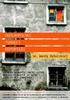 INSTRUKCJA KORZYSTANIA Z ELEKTRONICZNEJ ŚCIEŻKI WYKAZÓW Aby sprawnie korzystać z możliwości wysyłania wykazów z wykorzystaniem elektronicznej skrzynki podawczej należy przede wszystkim założyć sobie skrzynkę
INSTRUKCJA KORZYSTANIA Z ELEKTRONICZNEJ ŚCIEŻKI WYKAZÓW Aby sprawnie korzystać z możliwości wysyłania wykazów z wykorzystaniem elektronicznej skrzynki podawczej należy przede wszystkim założyć sobie skrzynkę
Nowości - styczeń 2012 roku. Wymiana komunikatów elektronicznych pomiędzy NFZ a aptekami
 Nowości - styczeń 2012 roku Wymiana komunikatów elektronicznych pomiędzy NFZ a aptekami W opisie udostępnionym przez Narodowy Fundusz Zdrowia znajdują się wytyczne dotyczące wymiany komunikatów elektronicznych
Nowości - styczeń 2012 roku Wymiana komunikatów elektronicznych pomiędzy NFZ a aptekami W opisie udostępnionym przez Narodowy Fundusz Zdrowia znajdują się wytyczne dotyczące wymiany komunikatów elektronicznych
Wskazówki dotyczące przygotowania danych do wydruku suplementu
 Wskazówki dotyczące przygotowania danych do wydruku suplementu Dotyczy studentów, którzy rozpoczęli studia nie wcześniej niż w 2011 roku. Wydruk dyplomu i suplementu jest możliwy dopiero po nadaniu numeru
Wskazówki dotyczące przygotowania danych do wydruku suplementu Dotyczy studentów, którzy rozpoczęli studia nie wcześniej niż w 2011 roku. Wydruk dyplomu i suplementu jest możliwy dopiero po nadaniu numeru
INSTRUKCJA DO PROGRAMU LICZARKA 2000 v 2.56
 INSTRUKCJA DO PROGRAMU LICZARKA 2000 v 2.56 Program Liczarka 2000 służy do archiwizowania i drukowania rozliczeń z przeprowadzonych transakcji pieniężnych. INSTALACJA PROGRAMU Program instalujemy na komputerze
INSTRUKCJA DO PROGRAMU LICZARKA 2000 v 2.56 Program Liczarka 2000 służy do archiwizowania i drukowania rozliczeń z przeprowadzonych transakcji pieniężnych. INSTALACJA PROGRAMU Program instalujemy na komputerze
Wtedy wystarczy wybrać właściwego Taga z listy.
 Po wejściu na stronę pucharino.slask.pl musisz się zalogować (Nazwa użytkownika to Twój redakcyjny pseudonim, hasło sam sobie ustalisz podczas procedury rejestracji). Po zalogowaniu pojawi się kilka istotnych
Po wejściu na stronę pucharino.slask.pl musisz się zalogować (Nazwa użytkownika to Twój redakcyjny pseudonim, hasło sam sobie ustalisz podczas procedury rejestracji). Po zalogowaniu pojawi się kilka istotnych
Odliczenie w PFR PIT-37 ulgi na dzieci Tak Nie
 Usługa PFR PIT-37 za rok 2015 pomaga w prawidłowym wypełnieniu zeznania o kwotę przysługującej ulgi na dzieci oraz umożliwia wpisanie 1% na rzecz wybranej OPP. Odliczenie w PFR PIT-37 ulgi na dzieci Krok
Usługa PFR PIT-37 za rok 2015 pomaga w prawidłowym wypełnieniu zeznania o kwotę przysługującej ulgi na dzieci oraz umożliwia wpisanie 1% na rzecz wybranej OPP. Odliczenie w PFR PIT-37 ulgi na dzieci Krok
Spring MVC Andrzej Klusiewicz 1/18
 Spring MVC pierwsza aplikacja Kod źródłowy aplikacji którą tworzę w niniejszym kursie jest do pobrania z adresu: http://www.jsystems.pl/storage/spring/springmvc1.zip Aplikacja jest tworzona w NetBeans,
Spring MVC pierwsza aplikacja Kod źródłowy aplikacji którą tworzę w niniejszym kursie jest do pobrania z adresu: http://www.jsystems.pl/storage/spring/springmvc1.zip Aplikacja jest tworzona w NetBeans,
Opis... 2. Najważniejsze cechy modułu:... 2. Predefiniowane opcje wysyłki... 2. Rozszerzony podgląd zamówień... 2
 ENADAWCA INTEGRACJA INSTRUKCJA OBSŁUGI MODUŁU SPIS TREŚCI Opis... 2 Najważniejsze cechy modułu:... 2 Predefiniowane opcje wysyłki... 2 Rozszerzony podgląd zamówień... 2 Działania masowe... 2 Obsługiwane
ENADAWCA INTEGRACJA INSTRUKCJA OBSŁUGI MODUŁU SPIS TREŚCI Opis... 2 Najważniejsze cechy modułu:... 2 Predefiniowane opcje wysyłki... 2 Rozszerzony podgląd zamówień... 2 Działania masowe... 2 Obsługiwane
Strona główna góra 4 5 6 8 7 9
 Opis wyglądu Strona główna góra 4 5 6 8 7 9 10 3 2 1 14 15 11 12 13 1. Menu sklep 2. Menu działy główne 3. Logo sklepu (templates/images/logo.png) 4. Schowek produktów (schowek daje możliwość klientom
Opis wyglądu Strona główna góra 4 5 6 8 7 9 10 3 2 1 14 15 11 12 13 1. Menu sklep 2. Menu działy główne 3. Logo sklepu (templates/images/logo.png) 4. Schowek produktów (schowek daje możliwość klientom
E-faktura PKP Energetyka
 E-faktura PKP Energetyka Instrukcja rejestracji i odzyskania hasła Instrukcja rejestracji i odzyskania hasła... 1 1. Rejestracja na portalu:... 2 1.1. Wybór rodzaju faktur... 2 1.2. Rejestracja la klientów
E-faktura PKP Energetyka Instrukcja rejestracji i odzyskania hasła Instrukcja rejestracji i odzyskania hasła... 1 1. Rejestracja na portalu:... 2 1.1. Wybór rodzaju faktur... 2 1.2. Rejestracja la klientów
1. Program Skype można pobrać ze strony producenta : http://www.skype.com/pl/downloadskype/skype-for-computer/
 INSTALACJA PROGRAMU SKYPE 1. Program Skype można pobrać ze strony producenta : http://www.skype.com/pl/downloadskype/skype-for-computer/ 2. Wybierz przycisk Pobierz Skype'a dla pulpitu Windows. 3. Zapisz
INSTALACJA PROGRAMU SKYPE 1. Program Skype można pobrać ze strony producenta : http://www.skype.com/pl/downloadskype/skype-for-computer/ 2. Wybierz przycisk Pobierz Skype'a dla pulpitu Windows. 3. Zapisz
STRONA GŁÓWNA SPIS TREŚCI. Zarządzanie zawartością stron... 2 Tworzenie nowej strony... 4 Zakładka... 4 Prawa kolumna... 9
 STRONA GŁÓWNA SPIS TREŚCI Zarządzanie zawartością stron... 2 Tworzenie nowej strony... 4 Zakładka... 4 Prawa kolumna... 9 1 ZARZĄDZANIE ZAWARTOŚCIĄ STRON Istnieje kilka sposobów na dodanie nowego szablonu
STRONA GŁÓWNA SPIS TREŚCI Zarządzanie zawartością stron... 2 Tworzenie nowej strony... 4 Zakładka... 4 Prawa kolumna... 9 1 ZARZĄDZANIE ZAWARTOŚCIĄ STRON Istnieje kilka sposobów na dodanie nowego szablonu
Procedury uzyskania dostępu do systemu SIL
 Zasady korzystania z Systemu Informacji Lokalowej sil.gznk.pl System Informacji Lokalowej jest podglądem stanu kartotek czynszowych prowadzonych przez Gdański Zarząd Nieruchomości Komunalnych Z.B. Każdy
Zasady korzystania z Systemu Informacji Lokalowej sil.gznk.pl System Informacji Lokalowej jest podglądem stanu kartotek czynszowych prowadzonych przez Gdański Zarząd Nieruchomości Komunalnych Z.B. Każdy
Wersja z dn. 19.11.2015 r.
 Szczegółowe warunki korzystania z usługi Hosted Exchange Wersja z dn. 19.11.2015 r. Artykuł 1 Cel Celem niniejszego dokumentu jest określenie szczegółowych warunków technicznych instalacji na Platformie
Szczegółowe warunki korzystania z usługi Hosted Exchange Wersja z dn. 19.11.2015 r. Artykuł 1 Cel Celem niniejszego dokumentu jest określenie szczegółowych warunków technicznych instalacji na Platformie
Systemy mikroprocesorowe - projekt
 Politechnika Wrocławska Systemy mikroprocesorowe - projekt Modbus master (Linux, Qt) Prowadzący: dr inż. Marek Wnuk Opracował: Artur Papuda Elektronika, ARR IV rok 1. Wstępne założenia projektu Moje zadanie
Politechnika Wrocławska Systemy mikroprocesorowe - projekt Modbus master (Linux, Qt) Prowadzący: dr inż. Marek Wnuk Opracował: Artur Papuda Elektronika, ARR IV rok 1. Wstępne założenia projektu Moje zadanie
Instrukcja UŜytkownika HaloŚląski - serwisu telefonicznego dla klientów korporacyjnych
 Instrukcja UŜytkownika HaloŚląski - serwisu telefonicznego dla klientów korporacyjnych Spis treści Rozdział 1 Korzystanie z serwisu HaloŚląski... 3 Rozdział 2 Serwis automatyczny... 4 Rozdział 3 Serwis
Instrukcja UŜytkownika HaloŚląski - serwisu telefonicznego dla klientów korporacyjnych Spis treści Rozdział 1 Korzystanie z serwisu HaloŚląski... 3 Rozdział 2 Serwis automatyczny... 4 Rozdział 3 Serwis
Regulamin Usługi Certyfikat SSL. 1 Postanowienia ogólne
 Regulamin Usługi Certyfikat SSL 1 Postanowienia ogólne 1. Niniejszy Regulamin reguluje zasady świadczenia Usługi Certyfikat SSL ( zwanej dalej : Usługa Certyfikat SSL) przez Az.pl Sp. z o.o. z siedzibą
Regulamin Usługi Certyfikat SSL 1 Postanowienia ogólne 1. Niniejszy Regulamin reguluje zasady świadczenia Usługi Certyfikat SSL ( zwanej dalej : Usługa Certyfikat SSL) przez Az.pl Sp. z o.o. z siedzibą
SZABLONY KOMUNIKATÓW SPIS TREŚCI
 SZABLONY KOMUNIKATÓW SPIS TREŚCI Zarządzanie zawartością stron... 2 Dodawanie komunikatu... 3 Lista komunikatów... 6 Lista komunikatów na stronie głównej... 9 ZARZĄDZANIE ZAWARTOŚCIĄ STRON Istnieją dwa
SZABLONY KOMUNIKATÓW SPIS TREŚCI Zarządzanie zawartością stron... 2 Dodawanie komunikatu... 3 Lista komunikatów... 6 Lista komunikatów na stronie głównej... 9 ZARZĄDZANIE ZAWARTOŚCIĄ STRON Istnieją dwa
Instrukcja obsługi Norton Commander (NC) wersja 4.0. Autor: mgr inż. Tomasz Staniszewski
 Instrukcja obsługi Norton Commander (NC) wersja 4.0 Autor: mgr inż. Tomasz Staniszewski ITM Zakład Technologii Maszyn, 15.10.2001 2 1.Uruchomienie programu Aby uruchomić program Norton Commander standardowo
Instrukcja obsługi Norton Commander (NC) wersja 4.0 Autor: mgr inż. Tomasz Staniszewski ITM Zakład Technologii Maszyn, 15.10.2001 2 1.Uruchomienie programu Aby uruchomić program Norton Commander standardowo
Ewidencja abonentów. Kalkulacja opłat
 Wachlarz możliwości programu w całości wykorzystywać będą operatorzy o szerokiej strukturze oraz rozbudowanej ofercie. Jednak program został zaprojektowany tak, by umożliwić obsługę zarówno niewielkiej
Wachlarz możliwości programu w całości wykorzystywać będą operatorzy o szerokiej strukturze oraz rozbudowanej ofercie. Jednak program został zaprojektowany tak, by umożliwić obsługę zarówno niewielkiej
Instrukcja pod czenia komputera z systemem Microsoft Windows XP do sieci PWSZ-FREE-WIFI
 Instrukcja pod czenia komputera z systemem Microsoft Windows XP do sieci PWSZ-FREE-WIFI I. REJESTRACJA 1. W pierwszej kolejno ci nale y sprawdzi, czy punkt dost powy PWSZ-FREE-WIFI-REJESTRACJA jest dost
Instrukcja pod czenia komputera z systemem Microsoft Windows XP do sieci PWSZ-FREE-WIFI I. REJESTRACJA 1. W pierwszej kolejno ci nale y sprawdzi, czy punkt dost powy PWSZ-FREE-WIFI-REJESTRACJA jest dost
Instrukcja postępowania w celu podłączenia do PLI CBD z uwzględnieniem modernizacji systemu w ramach projektu PLI CBD2
 Urząd Komunikacji Projekt PLI Elektronicznej CBD2 Faza projektu: E-3 Rodzaj dokumentu: Instrukcje Odpowiedzialny: Paweł Sendek Wersja nr: 1 z dnia 31.03.2015 Obszar projektu: Organizacyjny Status dokumentu:
Urząd Komunikacji Projekt PLI Elektronicznej CBD2 Faza projektu: E-3 Rodzaj dokumentu: Instrukcje Odpowiedzialny: Paweł Sendek Wersja nr: 1 z dnia 31.03.2015 Obszar projektu: Organizacyjny Status dokumentu:
